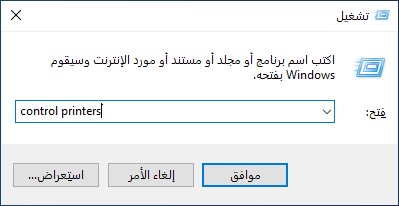الصفحة الرئيسية > استكشاف الأخطاء وإصلاحها > مشكلات التعامل مع الورق والطباعة > مشكلات في الطباعة
مشكلات في الطباعة
إذا كنت ما تزال بحاجة إلى المساعدة بعد قراءة المعلومات في هذا الجدول، فراجع أحدث النصائح حول استكشاف الأخطاء وإصلاحها على support.brother.com/faqs.
| مشكلات | اقتراحات |
|---|
| لا توجد مطبوعات | (Windows) تأكد أنه تم تثبيت برنامج تشغيل الطابعة الصحيح وتحديده. |
| تحقق لمعرفة ما إذا كانت مصابيح LED الخاصة بالجهاز تشير إلى وجود خطأ ما. |
| تحقق أن الجهاز متصل بالإنترنت:
|
| انظر إلى نافذة خزّان الحبر للتأكد من كمية الحبر الفعلية المتبقية. إذا كان مستوى الحبر المتبقي عند الخط السفلي تحت علامة الحد الأدنى للتعبئة أو أسفله، فأعِد ملء خزّان الحبر. |
| إذا كانت البيانات غير المطبوعة قديمة، فإنها تظل في مخزن برنامج تشغيل الطابعة وسوف تمنع طباعة مهام الطباعة الجديدة. افتح رمز الطابعة واحذف جميع البيانات على النحو التالي:
|
| تظهر رؤوس الصفحات أو تذييلها عند عرض المستند على الشاشة، لكنها لا تظهر عند طباعة المستند. | هناك منطقة غير قابلة للطباعة أعلى وأسفل الصفحة. قم بتعيين الهوامش العلوية والسفلية للمستند للسماح بهذا. |
| يتعذر القيام بعملية طباعة ’تخطيط الصفحة‘. | (Windows) تأكد من أن إعداد حجم الورق في التطبيق يتطابق مع الإعداد في برنامج تشغيل الطابعة. |
| سرعة الطباعة بطيئة للغاية. | (Windows) حاول تغيير إعداد برنامج تشغيل الطابعة. تتطلب درجات الدقة الأعلى زيادة وقت معالجة البيانات والإرسال والطباعة. جرّب إعدادات الجودة الأخرى في برنامج تشغيل الطابعة على النحو التالي: في برنامج تشغيل الطابعة، قم بإلغاء تحديد خانة الاختيار تحسين اللون في علامة التبويب إعدادات متقدمة. |
| قم بإيقاف تشغيل ميزة «بدون حواشي». تكون الطباعة بدون حواشي أكثر بطئًا من الطباعة العادية. |
| قم بإيقاف تشغيل إعداد «وضع الهدوء». تكون سرعة الطباعة أبطأ في «وضع الصامت». |
| تأكد من أن إعداد نوع الوسائط في برامج تشغيل الطابعة أو التطبيق الخاص بك أو إعداد نوع الورق على الجهاز يطابق نوع الورق الذي تستخدمه. |
| لا يمكن الطباعة على وجه واحد أو وجهين.
| (Windows) قم بتغيير الخيار بالطباعة على الوجهين في برنامج تشغيل الطابعة.
|